
Wie behebt man das Problem, dass sich das Samsung-Tablet mit 6 Lösungen nicht einschalten lässt?

Warum lässt sich mein Samsung-Tablet nicht einschalten? Wenn Sie ein Smartphone-Besitzer sind, sind Sie einmal in Ihrem Leben auf ein Gerät gestoßen, das sich nicht einschalten lässt. Sie haben stundenlang versucht, das Gerät aufzuladen, aber kein Glück. Obwohl es ein häufiges Problem ist, können wir nicht anders, als in Panik zu geraten, und das Schlimmste daran? Es ist das einzige Gerät, auf das Sie angewiesen sind. In diesem Fall müssen wir nur mit dem Problem fertig werden und versuchen, es zu beheben. Sie müssen nur drei Dinge tun: das Problem identifizieren, eine Lösung finden und anwenden. Klingt einfach, oder? Lesen Sie weiter, um zu erfahren, wie Sie das in die Praxis umsetzen und Ihr Samsung-Tab wieder einwandfrei zum Laufen bringen können.
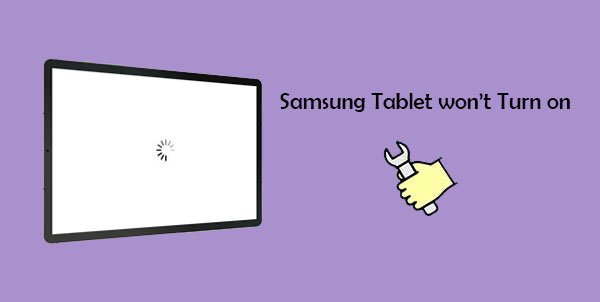
Vielleicht haben Sie vor ein paar Wochen Ihr allererstes Samsung-Gerät gekauft, und jetzt startet das Galaxy Tab A nicht. Man muss nur wissen, dass es Gründe für ein so seltsames Verhalten gibt. Im Folgenden sind einige der Ursachen aufgeführt.
* Ihr Samsung-Tablet hat physische Schäden.
* Der Akku ist sehr schwach.
* Es gibt einige Bugs und Glitches im System.
* Der Akku ist verschrottet und kann nicht wieder aufgeladen werden.
* Ihr Samsung-Tablet ist eingefroren.
Du magst vielleicht:
Wie komme ich in den Android-Systemwiederherstellungsmodus und was kann er? [Beantwortet]
Nachdem Sie nun mehrere Gründe kennen, die dazu führen, dass sich Ihr Samsung-Tab nicht einschalten lässt, ist es an der Zeit, dass wir Sie durch die möglichen Korrekturen führen.
Es scheint, als hättest du einen schlechten Tag, weil dein Akku leer ist. In diesem Fall müssen Sie es aufladen. Stellen Sie sicher, dass Sie das Originalladegerät verwenden, da andere Geräte ohne ihre Originalladegeräte nicht aufgeladen werden können. Stellen Sie außerdem sicher, dass die von Ihnen verwendete Ladung nicht beschädigt ist. Sie können auch versuchen, eine andere Steckdose und ein anderes Kabel zu verwenden, vorzugsweise das, das Sie zuvor beim Aufladen Ihres Geräts verwendet haben. Trennen Sie das Gerät erst vom Stromnetz, wenn es länger als 10 Minuten aufgeladen ist. Versuchen Sie, es erneut einzuschalten.
Wenn sich Ihr Gerät auch dann nicht einschalten lässt, wenn Sie sich vergewissert haben, dass die Ladung nicht das Problem ist, versuchen Sie, im abgesicherten Modus neu zu starten. Möglicherweise führt eine fehlerhafte Drittanbieter-App dazu, dass sich das Gerät nicht einschalten lässt. Durch einen Neustart im abgesicherten Modus werden die Apps von Drittanbietern nur vorübergehend deaktiviert, wodurch das Gerät nicht gestartet wird. Hier erfahren Sie, wie Sie Ihr Samsung Galaxy im abgesicherten Modus neu starten.
Schritt 1: Drücken Sie die Tasten Ein/Aus + Leiser, bis der Bildschirm des Galaxy-Tablets angezeigt wird.
Schritt 2: Lassen Sie die Ein- / Aus-Taste los und halten Sie die Leiser-Taste gedrückt, bis unten links auf dem Bildschirm der abgesicherte Modus angezeigt wird, und lassen Sie ihn dann los.

Schritt 3: Wenn sich das Samsung Tab im abgesicherten Modus befindet, können Sie die fehlerhafte Anwendung überprüfen und entfernen.
Android-Telefone, die von schwarzen Bildschirmen gefangen werden, sind sehr häufig. Versuchen Sie, es zurückzusetzen, um zu sehen, ob das Problem behoben wird. Bei diesem Vorgang werden alle Anwendungen, Einstellungen und Daten von Drittanbietern entfernt. Versuchen Sie daher, wichtige Dateien zu speichern, bevor Sie die nächsten Schritte ausführen.
Schritt 1: Halten Sie die Lauter- und die Home-Taste gleichzeitig gedrückt.
Schritt 2: Halten Sie die Tasten immer noch gedrückt, drücken Sie die Ein-/Aus-Taste, bis der Wiederherstellungsstart in der oberen linken Ecke des Bildschirms angezeigt wird, und lassen Sie sie dann los.
Schritt 3: Wählen Sie die Option Daten löschen/Zurücksetzen auf die Werkseinstellungen auf dem Android-Wiederherstellungsbildschirm. Durchlaufen Sie die Option mit den Tasten zum Verringern und Erhöhen der Lautstärke und der Ein- / Aus-Taste, um die Option Zurücksetzen auf Werkseinstellungen auszuwählen.

Schritt 4: Wählen Sie "Ja" und warten Sie, bis das Zurücksetzen abgeschlossen ist. Wenn Sie fertig sind, wählen Sie "System jetzt neu starten", um das Telefon neu zu starten.
Wenn sich Ihr Gerät nicht einschalten lässt, kann dies an Hardwareproblemen liegen. Sie können den Ladeanschluss oder das Gehäuse Ihres Geräts überprüfen, um festzustellen, ob Schäden vorliegen. Reinigen Sie den Ladeanschluss, falls Schmutz vorhanden ist.
Möglicherweise lässt sich Ihr Gerät aufgrund eines abgestürzten Systems nicht einschalten. Wenn Ihr System abgestürzt ist, reagiert das Gerät auch dann nicht, wenn Sie die Ein-/Aus-Taste drücken oder es an das Ladegerät anschließen. Tun Sie dies, um den Neustart eines Samsung Tabs zu erzwingen.
Schritt 1: Drücken Sie gleichzeitig die Leiser- und die Ein-/Aus-Taste, bis Sie das Samsung-Logo auf dem Bildschirm sehen.
Schritt 2: Lassen Sie sie los, wenn Sie sehen, dass sich der Bildschirm einschaltet. Ihr Telefon wird neu gestartet, wenn das System abstürzt, einfriert oder verzögert wird.
Weitere Informationen:
[Behoben] Apps stürzen auf Android-Handys immer wieder ab
Top 9 Android-Handy-Reparatursoftware zur Behebung häufiger Android-Probleme
Ja, Android Repair ist das ultimative Tool, um zu reparieren, dass sich Ihr Samsung-Tablet nicht einschalten oder aufladen lässt. Es ist einfach zu bedienen und hilft Ihnen, Ihr Gerät im Handumdrehen zu reparieren. Diese Software ist mit Android-Geräten, einschließlich Samsung-Tablets, kompatibel. Darüber hinaus ist Android Repair in der Lage, Probleme wie Update-Fehler, eingefrorene Bildschirme, immer wieder neu gestartete Samsung-Telefone und andere Probleme zu beheben, die das Einschalten Ihres Telefons verhindern können.
Was Android Repair für Sie tun kann:
* Behebt, dass sich Samsung-Telefone aufgrund von Störungen, Fehlern oder Systemabstürzen nicht einschalten lassen.
* Behebt Probleme mit dem Android-System, wie z. B. den schwarzen Bildschirm.
* Es kann Ihr Samsung-Telefon mit 1 Klick auf den Normalzustand zurücksetzen.
* Für die Verwendung dieses Tools sind keine technischen Kenntnisse erforderlich.
* Die Erfolgsquote bei der Befestigung ist sehr hoch.
* Es ist mit den meisten Samsung-Modellen kompatibel, einschließlich Samsung S22.
Wie funktioniert diese Software? Sie fragen sich vielleicht, welche Zaubertricks Android Repair verwendet, um Ihr Gerät zu reparieren. Hier ist ein Schritt-für-Schritt-Prozess;
01 Starten Sie die Android-Reparatur auf dem Computer und klicken Sie auf der Hauptoberfläche des Programms auf die Option "Reparieren". Schließen Sie Ihr Samsung-Tablet mit einem funktionierenden USB-Kabel an den Computer an und wählen Sie anschließend "Android-Reparatur", um zur nächsten Seite zu gelangen.

02 Wählen Sie dort den Namen, die Marke, den Netzbetreiber und das Modell Ihres Geräts aus, geben Sie "000000" ein, überprüfen Sie die von Ihnen eingegebenen Details und klicken Sie auf "Weiter", um fortzufahren.

03 Starten Sie Ihr Samsung Tab im Download-Modus, um es mit den Reparaturen kompatibel zu machen. Um in den Download-Modus zu wechseln, schalten Sie das Gerät zuerst aus. Folgen Sie dann der Anleitung auf der Benutzeroberfläche, um Ihr Gerät in den Download-Modus zu versetzen, tippen Sie auf die Registerkarte "Weiter", und das Programm beginnt mit dem Herunterladen der Firmware.

Nachdem der Vorgang abgeschlossen ist, können Sie nun Ihr Gerät einschalten.
Es ist weit verbreitet, dass sich Smartphones nicht einschalten lassen, und Samsung-Geräte sind keine Ausnahme. Die Korrekturen, die wir in diesem Artikel vorgestellt haben, wurden getestet und haben sich bewährt. Probieren Sie sie also aus, um zu sehen, ob sie für Sie funktionieren. Vielleicht möchten Sie die Hilfe eines leistungsstarken Tools, Android Repair, in Anspruch nehmen und alle Probleme mit Ihrem Samsung-Telefon oder -Tablet problemlos beheben.
Verwandte Artikel:
Android-Handy schaltet sich immer wieder zufällig aus? 15 Korrekturen hier
Leistungsstarke Android-Flashing-Software: Android-Geräte einfach flashen
Samsung Black Screen of Death: Gründe, Lösungen und Präventionen
Wie behebt man den blauen Bildschirm des Todes auf dem Android-Handy?
Touchscreen funktioniert nicht bei Samsung: 15 zuverlässige Lösungen zum Reparieren des Bildschirms

 Android-Wiederherstellung
Android-Wiederherstellung
 Wie behebt man das Problem, dass sich das Samsung-Tablet mit 6 Lösungen nicht einschalten lässt?
Wie behebt man das Problem, dass sich das Samsung-Tablet mit 6 Lösungen nicht einschalten lässt?